Aktualisieren Sie Ihr iPhone, iPad oder Ihren iPod touch
Erfahren Sie, wie Sie Ihr iPhone, iPad oder Ihren iPod touch auf die neueste Version von iOS oder iPadOS aktualisieren.
Sie können Ihr iPhone, iPad oder iPod touch drahtlos auf die neueste Version von iOS oder iPadOS aktualisieren.
Wenn Sie iOS oder iPadOS 14.5 oder höher verwenden, sehen Sie jetzt möglicherweise die Option, zwischen zwei Softwareupdateversionen zu wählen. Mit dieser Option können Sie wählen, ob Sie sofort nach der Veröffentlichung auf die neueste Version von iOS oder iPadOS 15 aktualisieren oder auf iOS oder iPadOS 14 fortfahren möchten, während Sie für eine gewisse Zeit noch wichtige Sicherheitsupdates erhalten.
Wenn Sie das Update auf Ihrem Gerät nicht sehen können, können Sie es manuell über Ihren Computer aktualisieren. Erfahren Sie, wie Sie Ihr Gerät manuell aktualisieren, wenn Sie einen Mac mit macOS Catalina oder höher oder einen Mac mit macOS Mojave oder früher oder einen Windows-PC verwenden .
Bevor Sie aktualisieren
Sichern Sie Ihr Gerät mit iCloud oder Ihrem Computer.

Aktualisieren Sie Ihr iPhone, iPad oder Ihren iPod touch drahtlos
Wenn eine Meldung besagt, dass ein Update verfügbar ist, tippen Sie auf Jetzt installieren, um jetzt zu aktualisieren. Oder tippen Sie auf Später und wählen Sie Heute Abend installieren oder Später erinnern. Wenn Sie auf Heute Abend installieren tippen, schließen Sie Ihr Gerät nachts einfach an die Stromversorgung an, und Ihr Gerät wird über Nacht automatisch aktualisiert.
Sie können auch diese Schritte ausführen:
- Schließen Sie Ihr Gerät an das Stromnetz an und stellen Sie eine WLAN-Verbindung mit dem Internet her .
- Gehen Sie zu Einstellungen > Allgemein und tippen Sie dann auf Software-Update.
- Wenn zwei verfügbare Softwareupdateoptionen angezeigt werden, wählen Sie diejenige aus, die Sie installieren möchten.

- Tippen Sie auf Jetzt installieren. Wenn Sie stattdessen Herunterladen und installieren sehen, tippen Sie darauf, um das Update herunterzuladen, geben Sie Ihren Passcode ein und tippen Sie dann auf Jetzt installieren. Wenn Sie Ihren Passcode nicht kennen, erfahren Sie, was zu tun ist .
Möglicherweise sehen Sie, dass Ihr Gerät auf dem neuesten Stand ist und ein Update verfügbar ist. Selbst wenn Ihr Gerät beispielsweise auf der neuesten Version von iOS 14 auf dem neuesten Stand ist, gibt es möglicherweise eine Option zum Aktualisieren auf iOS 15.
Wenn beim drahtlosen Aktualisieren eine Warnung angezeigt wird
Erfahren Sie, was zu tun ist, wenn beim Versuch, Ihr Gerät drahtlos zu aktualisieren, eine Warnmeldung angezeigt wird .
Einige Software-Updates sind nicht drahtlos verfügbar. VPN- oder Proxy-Verbindungen verhindern möglicherweise, dass Ihr Gerät die Update-Server kontaktiert.
Wenn Sie beim drahtlosen Aktualisieren mehr Speicherplatz benötigen
Wenn Sie in einer Nachricht aufgefordert werden, Apps vorübergehend zu entfernen, weil die Software mehr Speicherplatz für das Update benötigt, tippen Sie auf Weiter, um das Entfernen von Apps zuzulassen. Nach Abschluss der Installation werden diese Apps automatisch neu installiert. Wenn Sie stattdessen auf Abbrechen tippen, können Sie Inhalte manuell von Ihrem Gerät löschen , um mehr Speicherplatz hinzuzufügen.

Automatische Updates anpassen
Ihr Gerät kann während des Ladevorgangs automatisch über Nacht aktualisiert werden. So aktivieren Sie automatische Updates:
- Gehen Sie zu Einstellungen > Allgemein > Software-Update.
- Tippen Sie auf Automatische Updates und aktivieren Sie dann iOS-Updates herunterladen.
- Aktivieren Sie iOS-Updates installieren. Ihr Gerät wird automatisch auf die neueste Version von iOS oder iPadOS aktualisiert. Einige Updates müssen möglicherweise manuell installiert werden.
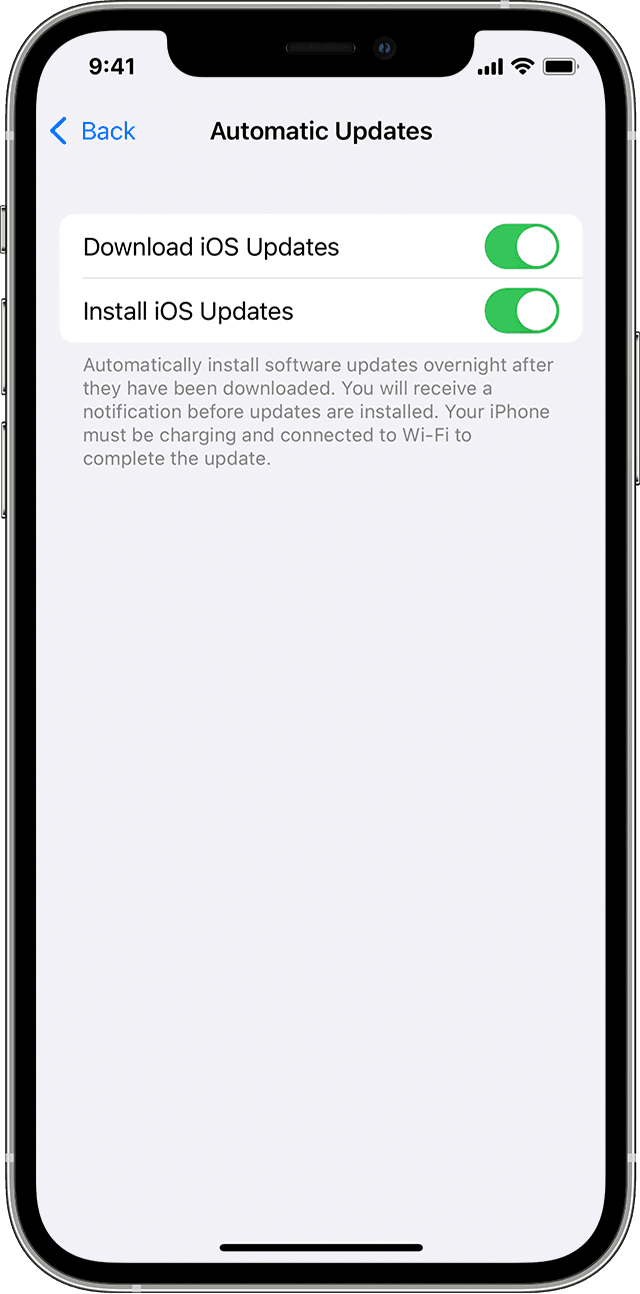

Ein Upgrade auf die neueste Version der iOS- oder iPadOS-Software bietet die neuesten Funktionen, Sicherheitsupdates und Fehlerbehebungen. Nicht alle Funktionen sind auf allen Geräten oder in allen Regionen verfügbar. Die Batterie- und Systemleistung kann durch viele Faktoren beeinflusst werden, einschließlich der Netzwerkbedingungen und der individuellen Nutzung; die tatsächlichen Ergebnisse können abweichen.
No comments:
Post a Comment